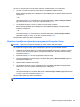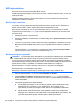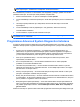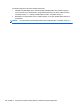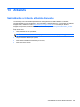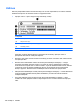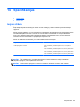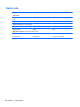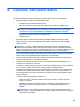User Guide - Windows 8
Lai izietu no programmas Computer Setup izvēlnēm, izvēlieties kādu no šīm metodēm:
● Lai izietu no utilītas Computer Setup izvēlnēm, nesaglabājot veiktās izmaiņas:
Ekrāna kreisajā apakšējā stūrī noklikšķiniet uz ikonas Exit (Iziet) un izpildiet ekrānā redzamos
norādījumus.
– vai –
Izmantojiet taustiņu tab un bulttaustiņus, lai atlasītu File (Fails) > Ignore Changes and Exit
(Ignorēt izmaiņas un iziet), un pēc tam nospiediet taustiņu enter.
●
Lai saglabātu izmaiņas un izietu no utilītas Computer Setup izvēlnēm:
Ekrāna kreisajā apakšējā stūr
ī noklikšķiniet uz ikonas Save (Saglabāt) un izpildiet ekrānā
redzamos norādījumus.
– vai –
Izmantojiet taustiņu tab un bulttaustiņus, lai atlasītu File (Fails) > Save Changes and Exit
(Saglabāt izmaiņas un iziet), un pēc tam nospiediet taustiņu enter.
Izmaiņas stājas spēkā pēc datora restartēšanas.
Rūpnīcas iestatījumu atjaunošana programmā Computer Setup
PIEZĪME. Atjaunojot noklusējuma iestatījumus, netiek mainīts cietā diska režīms.
Lai programmā Computer Setup visiem iestatījumiem atjaunotu rūpnīcā iestatītās vērtības:
1. Ieslēdziet vai restartējiet datoru un, kamēr ekrāna apakšējā kreisajā stūrī ir redzams ziņojums
„Press the ESC key for Startup Menu” (Nospiediet taustiņu ESC, lai atvērtu sākuma izvēlni),
nospiediet taustiņu esc.
2. Nospiediet taustiņu f10, lai ieietu programmā Computer Setup.
3. Izmantojiet rādītājierīci vai bulttaustiņus, lai atlasītu File (Fails) > Restore Defaults (Atjaunot
noklusējuma iestatījumus).
4. Izpildiet ekrānā redzamās instrukcijas.
5. Lai saglabātu izmaiņ
as un izietu, noklikšķiniet uz ikonas Save (Saglabāt) kreisajā apakšējā
ekrāna stūrī un pēc tam izpildiet ekrānā redzamos norādījumus.
– vai –
Izmantojiet bulttaustiņus, lai atlasītu File (Fails) > Save Changes and Exit (Saglabāt izmaiņas
un iziet), un pēc tam nospiediet taustiņu enter.
Izmaiņas stājas spēkā pēc datora restartēšanas.
PIEZĪME. Atjaunojot rūpnīcas iestatījumus, netiek mainīti paroļu un drošības iestatījumi.
Utilītas Computer Setup lietošana 101